修復 Windows 中的 KMODE_EXCEPTION_NOT_HANDLED 錯誤的 4 種方法
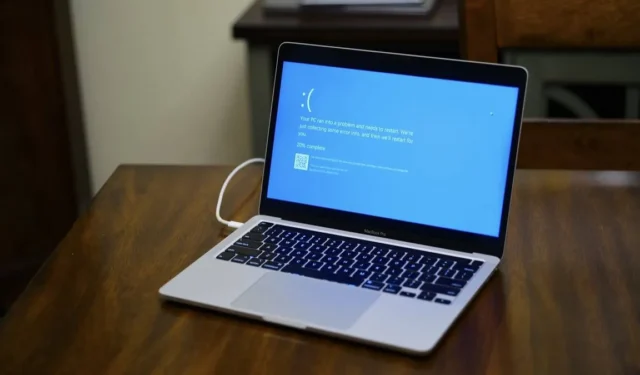
面對 KMODE_EXCEPTION_NOT_HANDLED 錯誤可能會嚴重破壞您的工作流程。該消息通常伴隨著藍屏死機 (BSOD),這表明您的 Windows 系統的內核模式遇到了無法處理的異常。本指南將引導您完成不同的故障排除方法來解決此問題。
1.檢查硬件問題
許多硬件組件可以以觸發內核無法處理的異常的方式與系統交互,從而導致錯誤消息。

可能導致問題的另一個硬件因素是硬盤驅動器問題。您的硬盤驅動器可能已損壞或出現故障,這會觸發藍屏死機。要確定罪魁禍首並解決問題,請使用 CHKDSK啟動磁盤檢查。如果在掃描過程中發現壞扇區或其他嚴重問題,則可能需要更換硬盤。
2.更新設備驅動程序
KMODE_EXCEPTION_NOT_HANDLED 消息的另一個常見原因是系統中的驅動程序過時。這通常是由過時或有故障的網絡或圖形驅動程序引起的,但係統中安裝的其他關鍵驅動程序的問題也可能導致 Windows 崩潰。
- 按Win+S打開 Windows 搜索實用程序。
- 在搜索區域中鍵入“設備管理器”,然後單擊“打開”。

- 在以下窗口中,查找任何可能帶有感嘆號的驅動程序。這些驅動程序已過時或已損壞。
- 要更新驅動程序,請右鍵單擊它並從上下文菜單中選擇“更新驅動程序”。
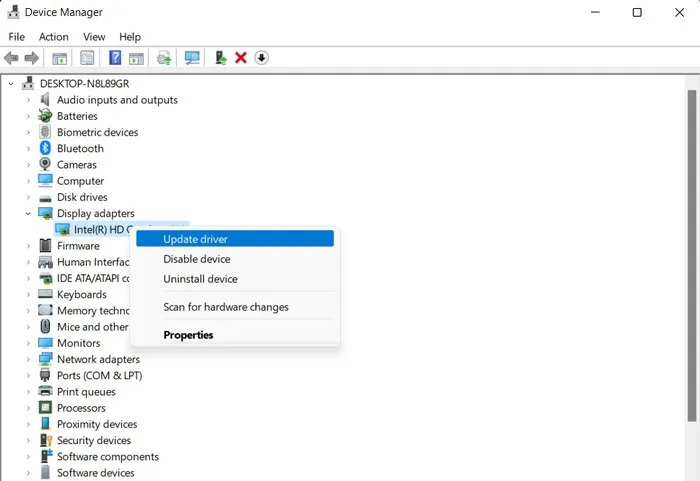
- 單擊“自動搜索驅動程序”並等待設備管理器掃描系統以查找更新的驅動程序版本。
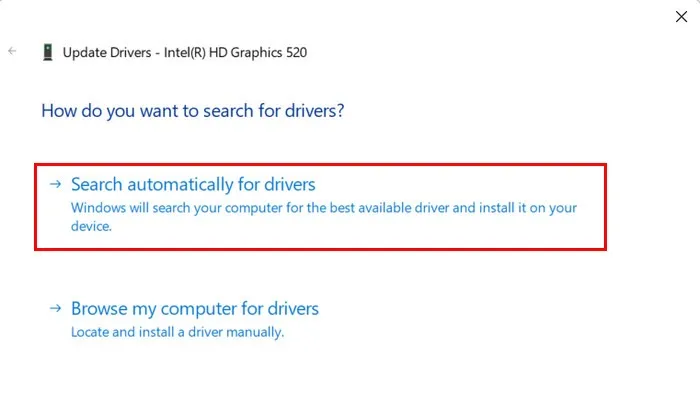
- 如果識別出更新版本,請繼續按照屏幕上的說明完成該過程,然後重新啟動計算機。
- 重新啟動後,檢查問題是否已解決。如果錯誤仍然存在,請嘗試重新安裝驅動程序並檢查是否有所不同。
3.禁用超頻
超頻是指以高於默認設置的頻率運行計算機硬件組件,例如 CPU 或 GPU。雖然它提高了整體性能,但也可能導致系統不穩定和崩潰。
它給硬件組件帶來了額外的壓力,迫使它們在超出設計規範的情況下運行,這可能會導致像手頭這樣的問題。
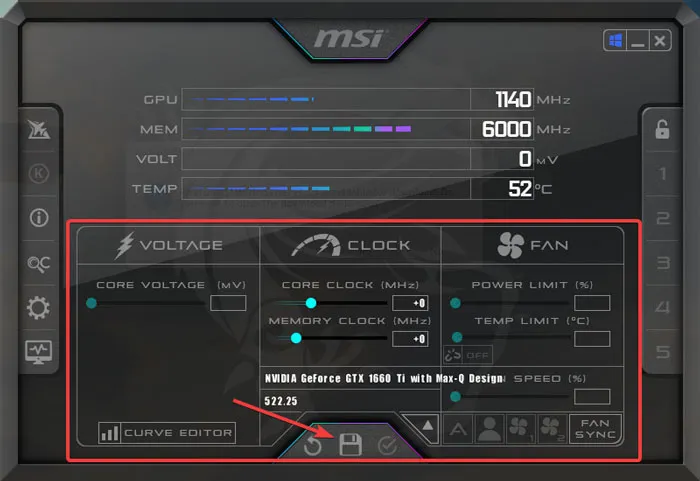
這就是為什麼,如果您在計算機上啟用了此功能,我們建議您禁用超頻並檢查這樣做是否可以解決問題。禁用它會將硬件的功能恢復到默認狀態,穩定組件的工作溫度,並消除超頻可能引入的任何兼容性問題。
此過程將根據您用於超頻的應用程序而有所不同,但通常,您必須轉到超頻或 CPU 設置部分並尋找(超)頻選項。禁用這些功能或將它們設置為默認值。
4.禁用快速啟動
快速啟動用於縮短 Windows 的啟動時間,但它也可能導致某些問題,包括 KMODE_EXCEPTION_NOT_HANDLED 錯誤。
這通常是由於與某些驅動程序或硬件組件發生衝突而發生的。在這種情況下,禁用快速啟動功能很容易解決問題。只需按照以下步驟操作:
- 按Win+R打開運行對話框。
- 在“運行”中鍵入“control”,然後按Enter。
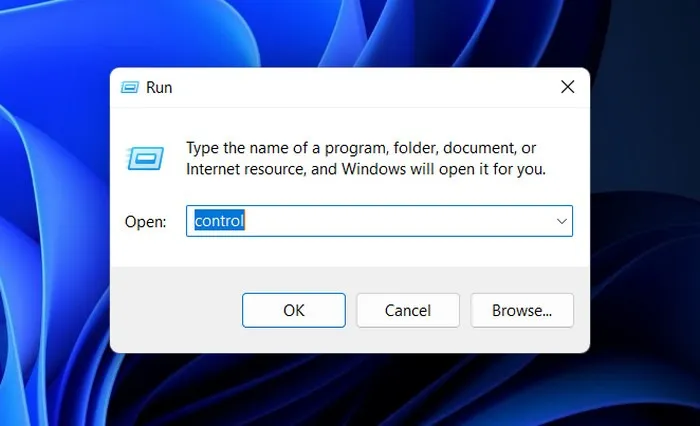
- 在新窗口中,展開“查看方式”類別並選擇“大圖標”。
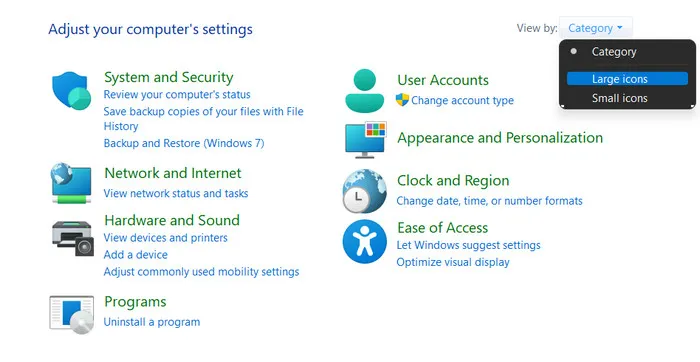
- 從列表中單擊“電源選項”。
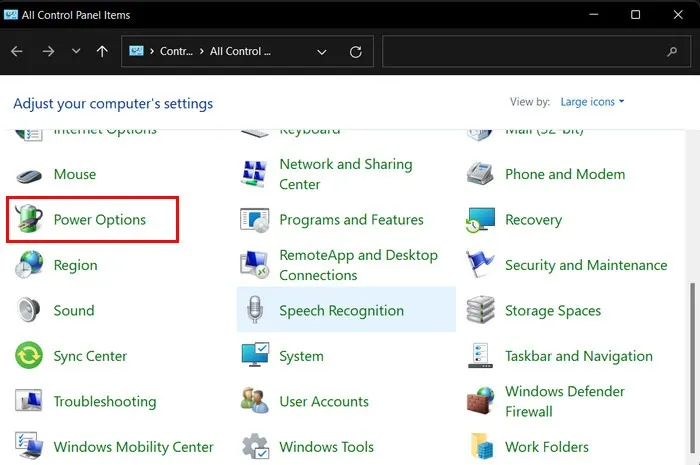
- 單擊左側窗格中的“選擇電源按鈕的功能”。
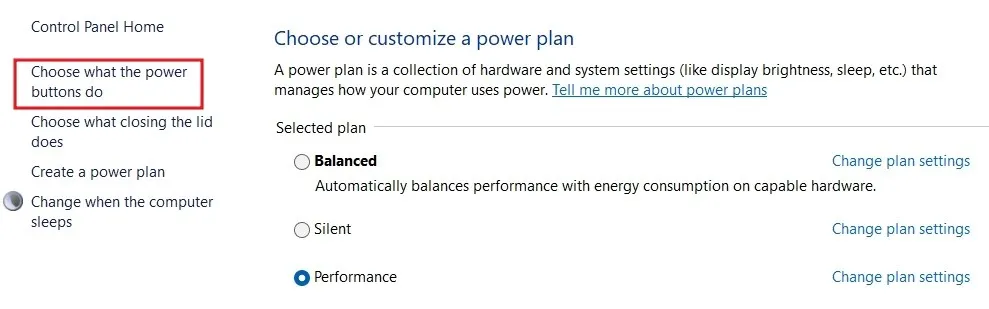
- 選擇“更改當前不可用的設置”。
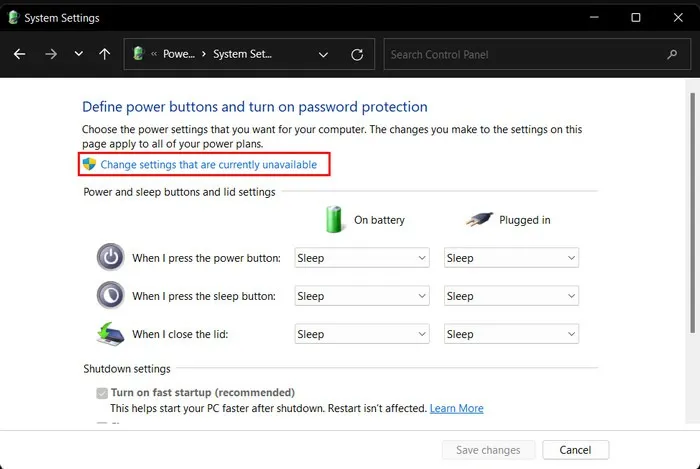
- 前往“關機設置”部分,取消選中與“打開快速啟動(推薦)”關聯的框。
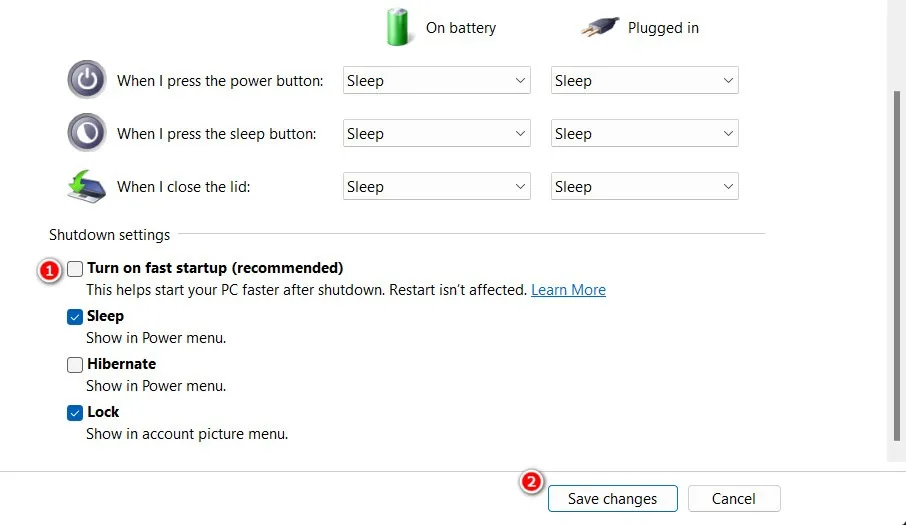
- 單擊“保存更改”並關閉控制面板。
- 如果問題是由快速啟動功能引起的,希望這會解決它。
如果上面列出的故障排除方法對您不起作用,可以嘗試一些其他通用的基於 Windows 的修復。
恢復 PC 的全部功能
雖然 KMODE_EXCEPTION_NOT_HANDLED 錯誤最初看起來修復起來很複雜,但實際上它非常易於管理。通過遵循上述解決方案,您可以有效地解決問題並確保其得到長期解決。
為防止問題再次發生,我們建議讓您的驅動程序保持最新狀態,保持乾淨和優化的系統,注意硬件兼容性,並定期創建系統備份以防出現問題。
圖片來源:Flickr。Zainab Falak 的所有屏幕截圖。



發佈留言